Indholdsfortegnelse:
- Trin 1: Rengøringsværktøjer
- Trin 2: UN-PLUG IT
- Trin 3: Rens nøgletoppe
- Trin 4: Tag nøglerne ud
- Trin 5: Rens under tasterne
- Trin 6: Konverter til Dvorak?
- Trin 7: Sæt tasterne tilbage
- Trin 8: FÆRDIG

Video: Mac -tastaturrensning: 8 trin

2024 Forfatter: John Day | [email protected]. Sidst ændret: 2024-01-30 08:31



Vidste du, at dit tastatur har 400 gange så mange bakterier som et toiletsæde !!! Alene det er en god nok grund til at rengøre dit tastatur! Ingen ønsker også at skrive på et skidt tastatur: PS Følg disse trin for at skrive himlen: D Billederne er af et Mac -tastatur, men denne proces fungerer på alle tastaturer
Trin 1: Rengøringsværktøjer


Du kan bare bruge en Q -Tip til at rengøre dit tastatur, men jeg besluttede at bruge en Dremel med tre rengøringsudstyr. Vedhæftninger Blød bomuldscirkel, - God til at opsamle snavs mellem tasterne Lille plastbørste, - Bliver til svært tilgængelige steder Hvid slibende bit, - Får nussetoppe af nøgler
Trin 2: UN-PLUG IT

Inden du begynder at fjerne nøgler, skal du afmontere dit tastatur !!
Trin 3: Rens nøgletoppe



Jeg besluttede mig for at rengøre toppen af mine nøgler, mens de stadig var fastgjort, det er lettere på den måde, fordi de ikke bevæger sig så meget. Så sæt nu den hvide slibebit i din dremel og sæt den til omkring 1/3 fuld effekt. Nu bare forsigtigt børste over tasterne, og snavs vil blive renset af Når du rengør, skal du sørge for, at du ikke holder slibebitten på det samme sted for længe, ellers vil varmen bygge sig op, og du vil smelte et hul i nøglen.
Trin 4: Tag nøglerne ud



Nu har vi renset toppen af tasterne, vi skal tage nøglerne ud for at rengøre nedenunder. For at tage tasterne af et Mac -tastatur skal du glide en finger under siden af tasten og løfte forsigtigt opad. Der er to små klip, du skal Vær forsigtig med ikke at gå i stykker, når du løfter nøglen. Når du fjerner de større knapper som mellemrumstasten, skal du være forsigtig, fordi der er en skjult metalklips samt de to små klemmer. Det gør det lettere at sætte tasterne på igen efter hvis du lægger dem ud i den rigtige rækkefølge over tastaturet.
Trin 5: Rens under tasterne



Nu har vi fjernet nøglerne, vi kan rense under dem. For at gøre dette skal du sætte den lille børste i din dremel og tænde den. Arbejde ovenfra og ned børste hele møg i det ene hjørne, og derefter enten hoover det op eller bare tømme det i en skraldespand.
Trin 6: Konverter til Dvorak?

Da alle tasterne allerede er slukket fra dit tastatur, kan du overveje at konvertere til Dvorak. Qwerty -layoutet er designet, fordi det gør din indtastning langsommere. Tilbage i 1800'erne, da Christopher Sholes skabte Qwerty -layoutet, løste det problemet med, at nøglebjælkerne kolliderede under indtastning. Dvorak er et alternativ til Qwerty -layoutet. Det er designet til at forårsage så lidt besvær som muligt. De mest almindeligt indtastede nøgler placeres under fingrene, og derefter gør det det lettere at skrive en almindelig kombination af bogstaver og ord. I Qwerty udføres cirka 31% af indtastningen på hjemrækken. I Dvorak er det 70%. Dvorak -layoutet har også 37% mindre fingerrejser. Alt dette hjælper i høj grad med at reducere stress på fingre, hænder og håndled, hvilket mindsker chancerne for at få RSI (gentagen belastningsskade). Dvorak tager heller ikke lang tid at lære: D
Trin 7: Sæt tasterne tilbage

Nu er du færdig med at rengøre, du skal bare lægge nøglerne tilbage.
Trin 8: FÆRDIG
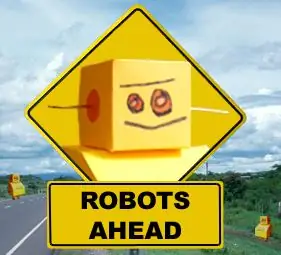
Tak fordi du læste, håber dette hjælper! Trinene ville have været længere, men jeg skiftede til Dvorak og det tog mig to hele dage at skrive det som det er. Efterlad en kommentar og fortæl mig hvordan din rengøring går: D
Anbefalede:
Home Brew - Mac: 14 trin

Home Brew - Mac: Denne instruktør kommer til at blive brugt i et par andre dokumenter, og derfor besluttede jeg at adskille den for at forhindre fordobling i de andre instruktioner, jeg vil skrive. Denne instruktionsvejledning vil guide dig gennem processen for installer Ho
Rettelse af Mac Lilypad USB -seriel port/driverproblem: 10 trin (med billeder)

Rettelse af Mac Lilypad USB Serial Port/Driver -problem: Fra 2016 er din Mac mindre end 2 år gammel? Har du for nylig opgraderet til det nyeste operativsystem (Yosemite eller noget nyere)? Virker dine Lilypad USB'er/MP3'er ikke længere? My tutorial vil vise dig, hvordan jeg rettede mine Lilypad USBs.Fejlen, jeg stødte på, var relateret
Akustisk levitation med Arduino Uno trin for trin (8 trin): 8 trin

Akustisk levitation med Arduino Uno Step-by Step (8-trin): ultralyds lydtransducere L298N Dc kvindelig adapter strømforsyning med en han-DC-pin Arduino UNOBreadboard Sådan fungerer det: Først uploader du kode til Arduino Uno (det er en mikrokontroller udstyret med digital og analoge porte til konvertering af kode (C ++)
Installation af Windows på eksternt drev med Mac -partition på Mac: 5 trin (med billeder)

Installation af Windows på eksternt drev med Mac -partition på Mac: Hvis du har købt noget som en baseline MacBook pro og sparet lidt penge, men derefter snart ramte lagringsproblemet, når du prøver at installere vinduer ved hjælp af Bootcamp Vi ved alle, at 128 gb ikke er nok disse, så vi måske har købt noget li
Hack Mac -bærbar til at være en Mac -tablet på 15 minutter eller DIY Cintiq: 6 trin (med billeder)

Hack Mac -bærbar computer til at være en Mac -tablet på 15 minutter eller DIY Cintiq: Jeg har haft mange spørgsmål fra steder, hvor dette er dukket op: 1. ja det er trykfølsomt2. det fungerer kun, hvor min wacom -sensor er … dybest set den hvide blok i videoen. Jeg brugte g4, fordi det har et ødelagt bundkort og var virtuelt
